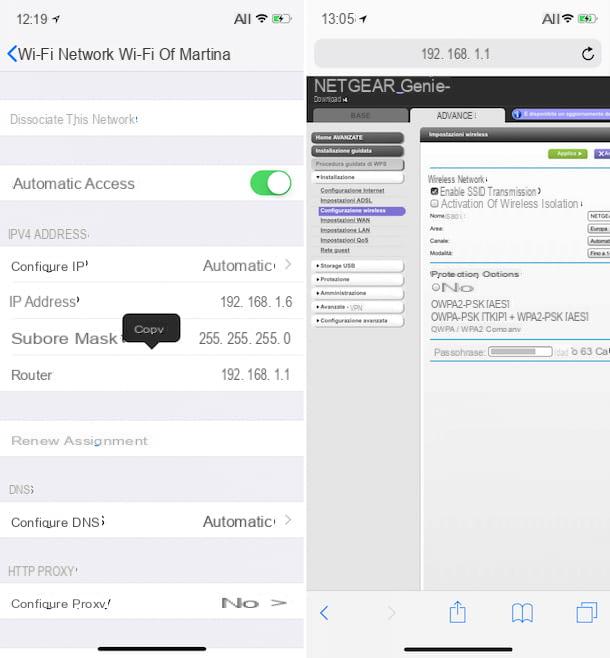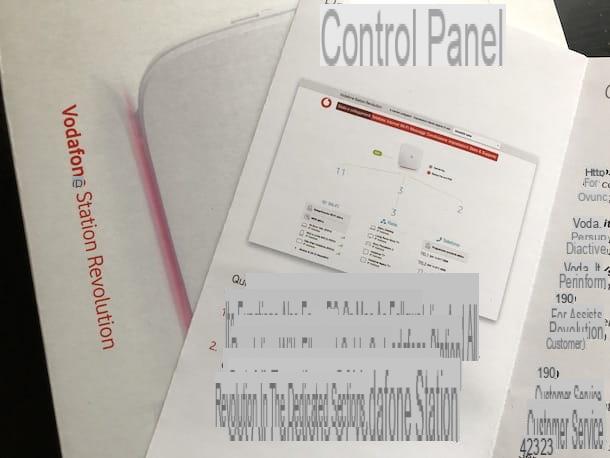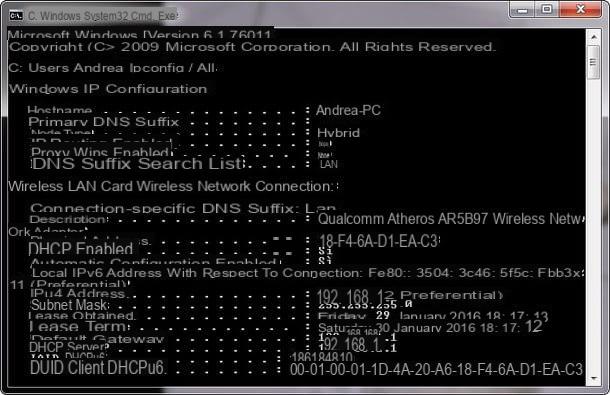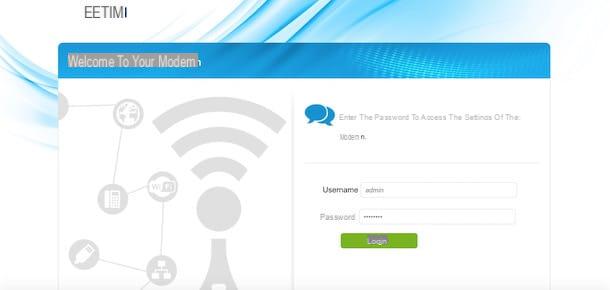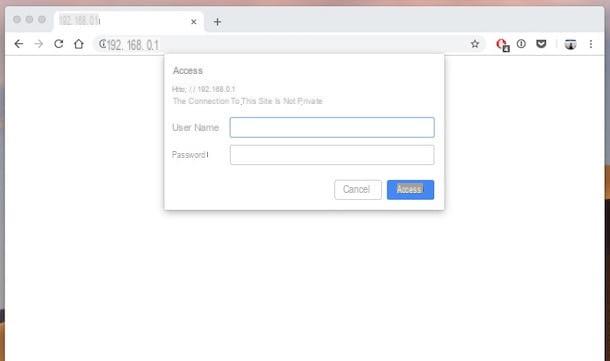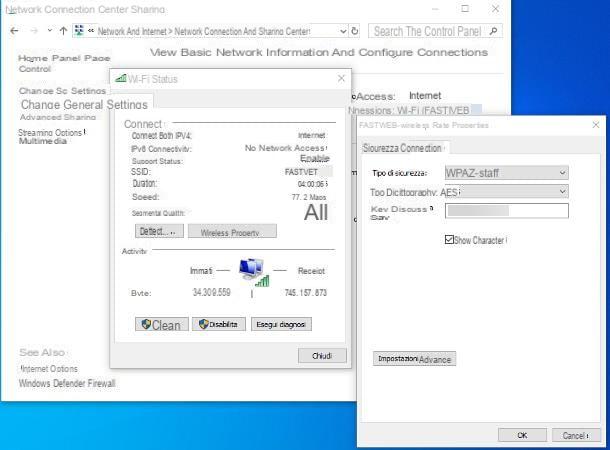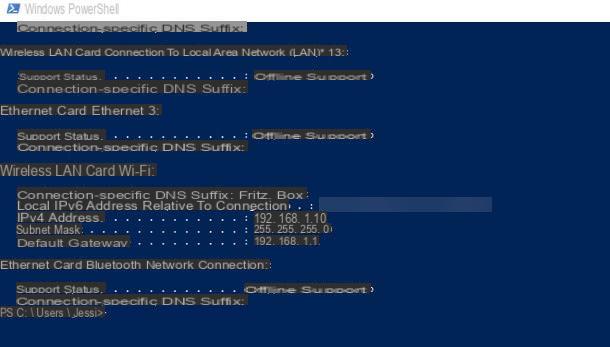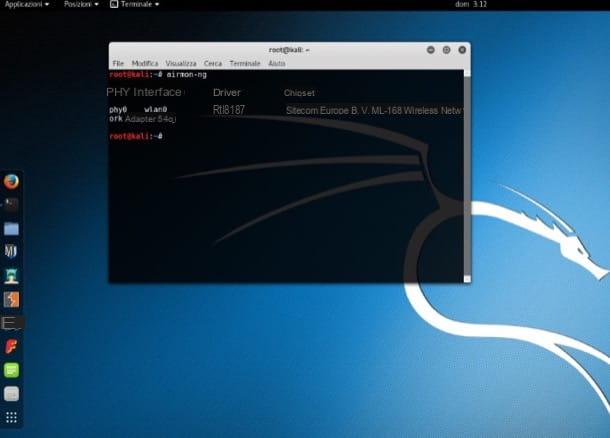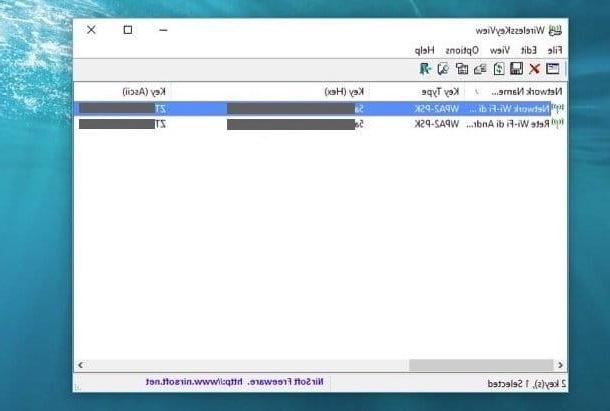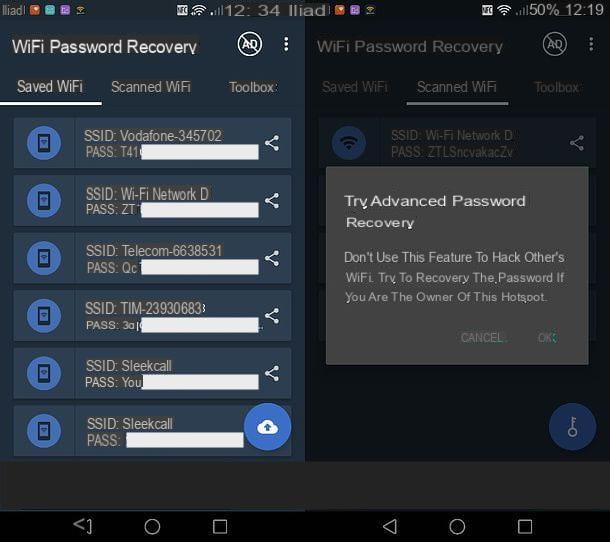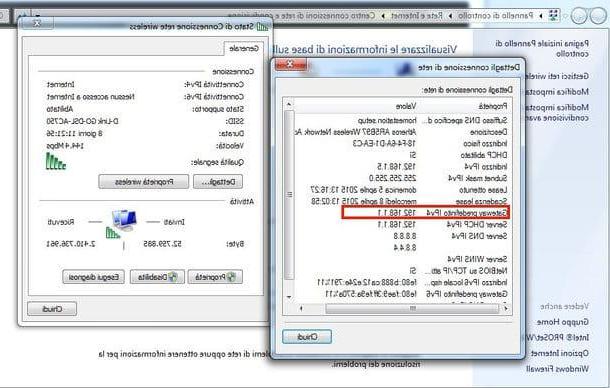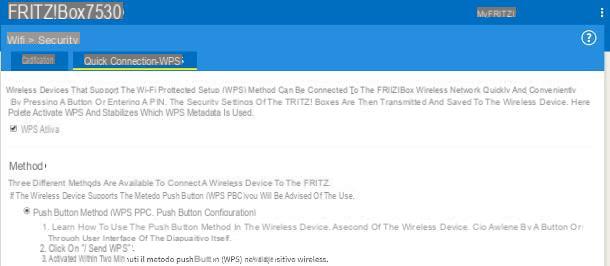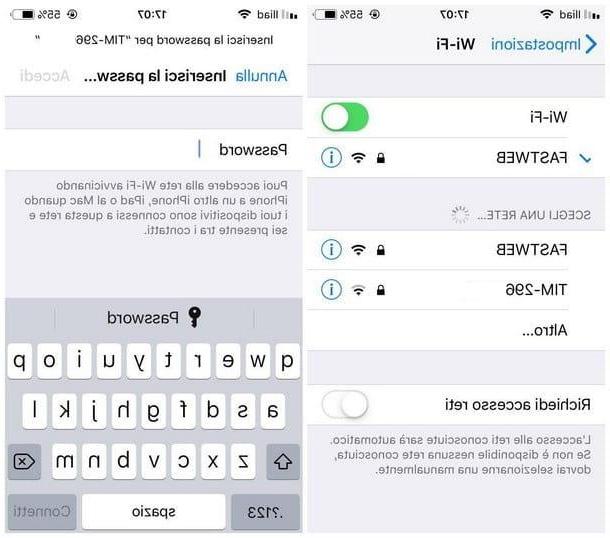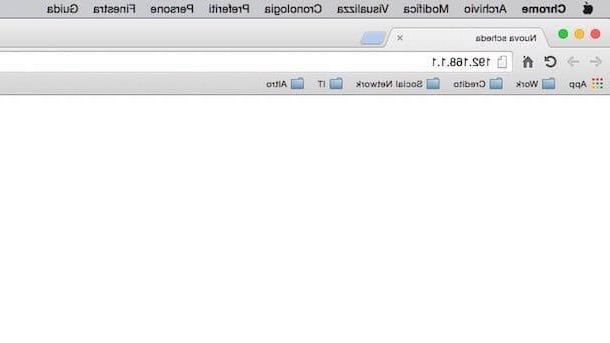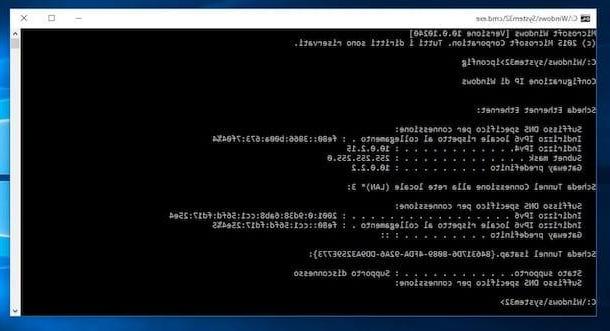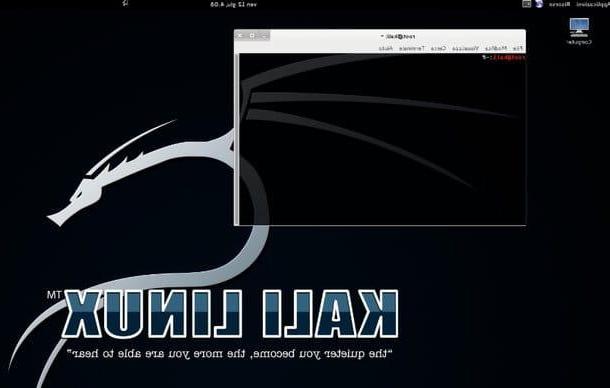Cómo ver la contraseña de WiFi desde tu móvil
Si es tu firme intencion ver la contraseña WiFi del teléfono sin rootDado que simplemente no desea exponer su dispositivo a riesgos de seguridad, puede actuar fácilmente utilizando las funciones integradas de los sistemas operativos involucrados. En los siguientes párrafos te voy a explicar cómo actuar tanto en Android que de iOS.
Android
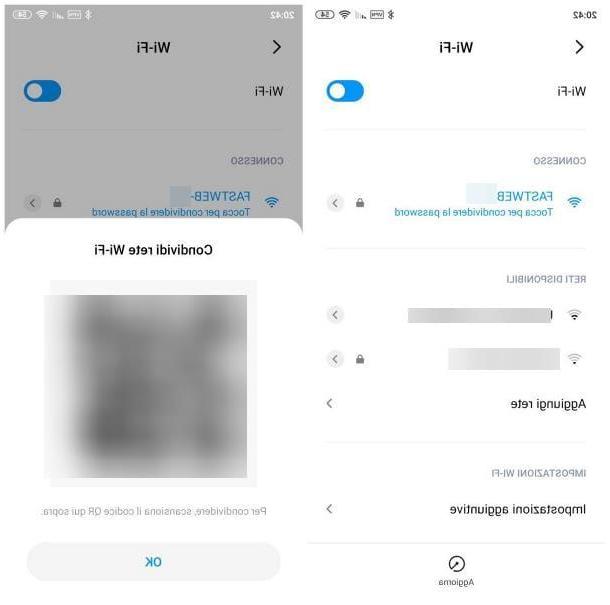
Algunas variantes de Android integra sistemas para poder compartir (y, si es necesario, visualizar) la contraseña de la red wifi a la que estás conectado con extrema sencillez.
Por ejemplo, si tiene un teléfono inteligente Xiaomi equipado con ROM MIUI, proceda así: acceda al ajustes sistema operativo, tocando el icono en forma de Dengranaje colocado en la pantalla de inicio, toque el elemento Wi-Fi y luego en nombre de la red a la que está conectado (identificado por la redacción Toque para compartir la contraseña).
Si todo salió bien, después de unos momentos, debería ver un Código QR que contiene la clave (en texto claro) de la red Wi-Fi en cuestión. Ahora bien, si tienes otro dispositivo con cámara, puedes leer fácilmente su contenido usando una de las aplicaciones dedicadas al propósito, de la que te hablé en mi guía sobre cómo leer un código QR o en mis tutoriales específicos dedicados a Samsung. , Huawei o iPhone.
Si, por el contrario, no tiene esta posibilidad, haga lo siguiente: tome una captura de pantalla de la pantalla que contiene el código QR (presionando la combinación de teclas Encendido + Bajar volumen o mediante un gesto especial), luego conéctese a este sitio web utilizando la aplicación de navegación de su elección y toque el icono de cámara, que está en la parte superior derecha.
Ahora, presiona el botón Elija el archivo, toca el icono Archivo adjunto al panel que se le propone y seleccione, a través del administrador que se muestra en la pantalla, el captura de pantalla realizado previamente: la contraseña que está buscando debe mostrarse, dentro de unos segundos, en el panel inferior de la pantalla de WebQR, junto con el nombre de la red a la que se refiere.
Si su teléfono inteligente no tiene una función incorporada para compartir la clave de red Wi-Fi, puede intentar recuperar la contraseña de la red a la que está conectado desde el panel del enrutador, como lo explicaré más adelante.
iPhone
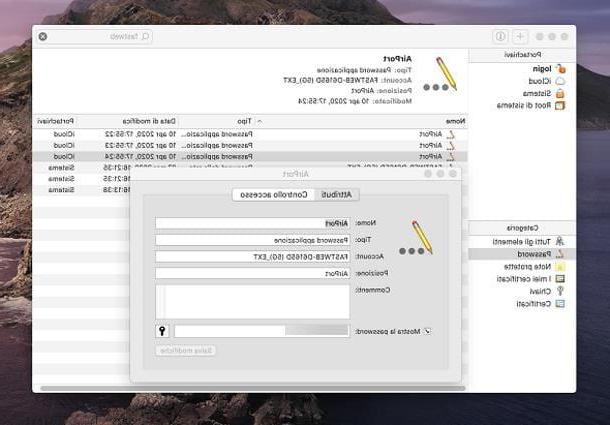
Si tienes un iPhone, puede ver la contraseña de las redes inalámbricas guardadas en este último utilizando un Mac coincide con el mismo ID de Apple y Acceso a llavero, la utilidad incluida "estándar" en las computadoras de la marca Apple, que administra las credenciales de seguridad asociadas con su cuenta y sistema.
Para continuar, abra el programa, llamándolo desde la carpeta Más del Launchpad (o del menú Aplicaciones> Utilidades), espere a que aparezca su ventana en el escritorio y, cuando esto suceda, haga clic en el elemento Sistema colocado bajo el encabezado llavero, ubicado en la barra lateral izquierda.
Ahora, haga clic en la entrada Contraseña anexo a la sección categoría, identifica el nombre del Red Wi-Fi de tu interés en la lista que aparece a la derecha (ayudándote, si es necesario, con el campo de búsqueda ubicado en la parte superior) y, tras identificarlo, haz doble clic en él para acceder a los detalles.
Si no ve el nombre de la red "en claro", haga clic en uno de los elementos relacionados con AirPort (cuya columna llavero, como puede ver, está marcado con la redacción iCloud) y compruebe que, junto a la redacción Cuenta (arriba), se indica el nombre de la red Wi-Fi para la que desea saber la contraseña. Cuando lo haya encontrado, haga doble clic en él para ver sus detalles.
Ya casi llegamos: ahora ponga la marca de verificación junto al elemento Mostrar contraseña, introducir el contraseña del Mac en el campo correspondiente y haga clic en el botón OK avanzar. Si se le solicita, complete la siguiente pantalla indicando el nombre de usuario y la contraseña. Para concluir, haga clic en el botón permitir y eso es todo: la contraseña que está buscando debe mostrarse en texto claro, al instante.
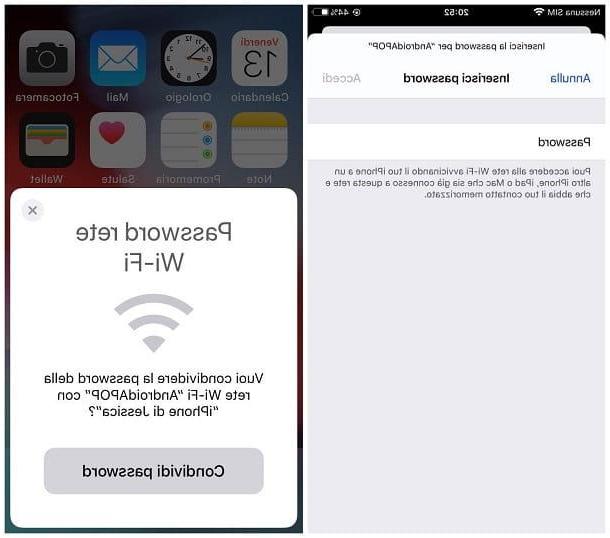
Si, por el contrario, te interesa compartir la contraseña de la red wifi a la que estás conectado de forma "directa" (pero sin mostrarla) con un dispositivo de la marca Apple, puedes utilizar el sistema Continuity: si aún no lo sabías, es una tecnología propietaria que te permite compartir algunos datos, incluidas las contraseñas de las redes inalámbricas a las que estás conectado, entre dispositivos equipados con iOS, iPadOS y macOS. Para que todo funcione sin problemas, se deben cumplir algunas condiciones muy específicas.
- laiPhone desde donde empezar a compartir hay que tener a bordo iOS 11 o posterior y debe estar conectado a la red Wi-Fi para compartir la contraseña.
- El dispositivo receptor, que puede ser una Mac, otro iPhone, un iPad o un iPod Touch, debe estar equipado con iOS 11 o posterior, iPadOS o macOS 10.12 o posterior.
- Todos los dispositivos involucrados en compartir deben tener la Bluetooth:. Si necesita ayuda, puede consultar mi tutorial sobre cómo activar Bluetooth.
- Los dispositivos involucrados deben "conocerse" entre sí de alguna manera: por ejemplo, pueden estar asociados ID de Apple o estar mutuamente presentes en sus respectivas listas de contactos.
Una vez que se cumplan estas condiciones, haga esto: recuerde el pantalla para ingresar la contraseña de la red Wi-Fi en el dispositivo de destino, trae eliPhone desbloqueado a este último y responder afirmativamente a la mensaje que indica la solicitud para compartir la contraseña. ¡Hecho! Después de unos momentos, el dispositivo "receptor" debería poder conectarse a Internet utilizando la contraseña compartida.
Si no tiene una Mac y / o el dispositivo de destino no es de la marca Apple, la única forma de encontrar la contraseña de la red Wi-Fi a la que está conectado es iniciar sesión en el enrutador y leerla desde su panel de configuración: I explicará cómo proceder en el próximo capítulo de esta guía.
Método alternativo para ver la contraseña de WiFi desde el teléfono
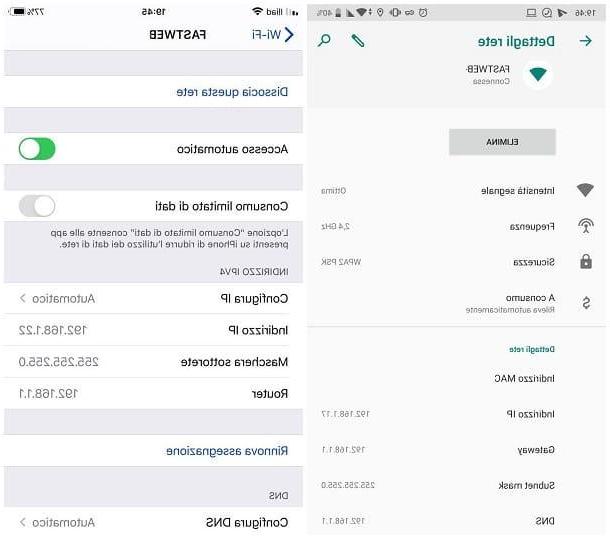
Si, después de seguir las instrucciones que te he dado en el transcurso de esta guía, no has podido ver la contraseña de WiFi desde el teléfono, puede intentar solucionar el problema accediendo al panel de administración del enrutador que genera la propia red.
Primero, después de conectarse a la red Wi-Fi de su interés, debe encontrar la dirección IP del enrutador siguiendo las instrucciones que mejor se adapten a su sistema operativo.
- Android - ir Configuración> Red e Internet> Wi-Fi, toque en nombre de la red estás conectado y luego en el artículo Avanzado: la información que busca se puede encontrar en correspondencia con la redacción Puerta de enlace.
- iOS - toque el icono ajustes, accede a la sección Wi-Fi y toca el botón (I) colocado en correspondencia de la malla estás conectado. La dirección que está buscando se especifica junto a la redacción Enrutador.
Ahora, inicie el navegador que usa habitualmente para navegar por Internet (p. Ej. Google Chrome o Safari) y conectarse a la dirección recuperada anteriormente: después de unos momentos, debería ver una pantalla solicitando la entrada del nombre de usuario y la contraseña administración del enrutador, o solo este último.
Si nunca ha cambiado esta información, intente iniciar sesión con admin / admin o clave de administrador, que son las combinaciones predeterminadas para la mayoría de los dispositivos de red. Si no puede iniciar sesión con esta información, puede consultar mi guía sobre cómo ver la contraseña del módem para solucionar el problema.
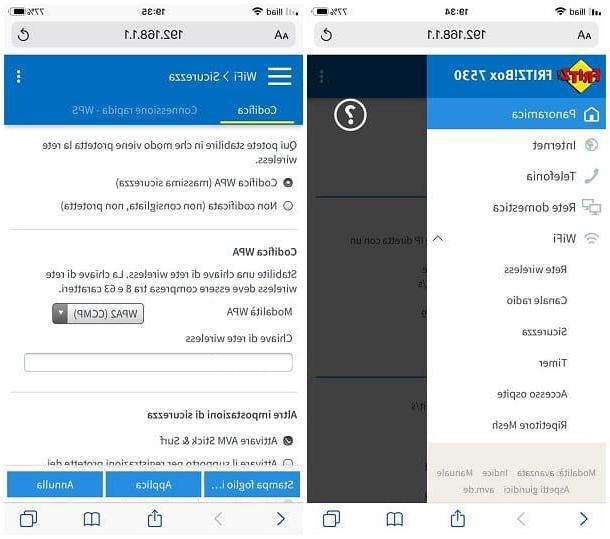
Una vez que haya iniciado sesión, acceda al menú principal del enrutador (es posible que deba presionar el botón ☰ o algo similar) y use los elementos que se le proponen para ubicar la sección relacionada con Configuración de Wi-Fi y / o seguridad de la red. Si todo salió bien, la información que está buscando debería residir dentro de uno de los campos que aparecen en la siguiente pantalla, presumiblemente llamado Contraseña.
Por ejemplo, refiriéndome a mi enrutador (un AVM Fritz! 7530 Caja con interfaz propietaria), debe abrir el menú principal tocando el botón ☰ y acceder al panel dedicado a mostrar la clave de red, tocando los elementos Wi-Fi e Seguridad. La contraseña se especifica, en texto claro, dentro del campo Clave de red inalámbrica.
Desafortunadamente, no puedo brindarle más detalles sobre qué hacer, ya que no conozco el modelo de enrutador que está utilizando y, por razones obvias, no me es posible enumerar todos los procedimientos que puede usar. Sin embargo, si quieres más consejos sobre dispositivos de marca Netgear, D-Link o TP-Link, o sobre módems Alice, Fastweb, Infostrada o Vodafone, puedes echar un vistazo a los tutoriales que he dedicado a estos dispositivos.
Nota: si la contraseña de la red Wi-Fi del enrutador nunca se ha cambiado, también puede obtenerla de la etiqueta pegada en el dispositivo (generalmente ubicada en la parte inferior del dispositivo, o en el costado), en su paquete de venta o, nuevamente, en el manual del usuario.
Cómo ver la contraseña de WiFi del teléfono sin root